Atbilstības saglabāšanas politika atvieglos tērzēšanas atkopšanu
- Nav viegli atgūt izdzēstās tērzēšanas sarunas pakalpojumā Teams, un vispirms jums būs nepieciešama atbilstības saglabāšanas politika.
- To var panākt, izmantojot īpašu rīku, piemēram, tālāk minēto.
- Izdzēstos ziņojumus ir efektīvāk meklēt, izmantojot datuma vaicājumu.
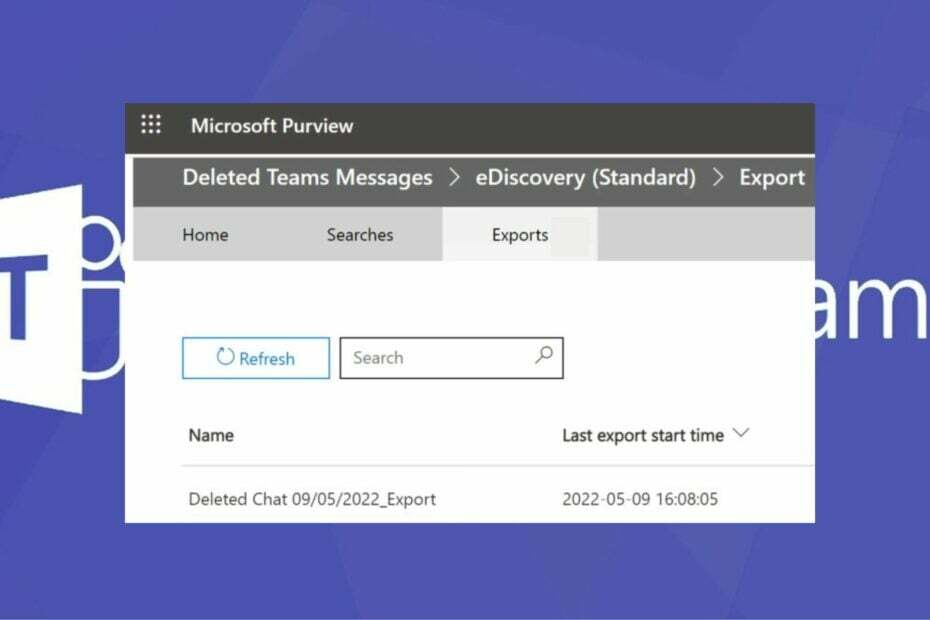
XINSTALĒT, NOklikšķinot uz LEJUPIELĀDES FAILA
Šī programmatūra novērsīs izplatītas datora kļūdas, pasargās jūs no failu zudumiem, ļaunprātīgas programmatūras, aparatūras kļūmēm un optimizēs datoru maksimālai veiktspējai. Novērsiet datora problēmas un noņemiet vīrusus tūlīt, veicot 3 vienkāršas darbības:
- Lejupielādējiet Restoro datora labošanas rīku kas nāk ar patentētām tehnoloģijām (pieejams patents šeit).
- Klikšķis Sākt skenēšanu lai atrastu Windows problēmas, kas varētu izraisīt datora problēmas.
- Klikšķis Remontēt visu lai novērstu problēmas, kas ietekmē datora drošību un veiktspēju.
- Restoro ir lejupielādējis 0 lasītāji šomēnes.
Lietojot Microsoft Teams, lietotāji bieži dzēš ziņas. Parasti, ja šie ziņojumi ir svarīgi, jums ir jāatrod veids, kā to atgūt. Ja meklējat veidu, kā atgūt izdzēstās tērzēšanas sarunas, šajā rakstā ir sniegtas labākās metodes, kā atgūt izdzēstos ziņojumus programmā Microsoft Teams.
- Vai pakalpojumā Teams ir iespējams atgūt izdzēstās tērzēšanas sarunas?
- Kā es varu atgūt izdzēstās tērzēšanas sarunas pakalpojumā Teams?
- 1. Izveidojiet eDiscovery Manager
- 2. Izveidojiet lietu izdzēsto ziņojumu atkopšanai
- 3. Palaidiet izdzēsto ziņojumu meklēšanu eDiscovery
- 4. Eksportējiet meklēšanas rezultātus
Vai pakalpojumā Teams ir iespējams atgūt izdzēstās tērzēšanas sarunas?
Īsā atbilde ir jā; dzēsto tērzēšanas sarunu atjaunošana pakalpojumā Teams ir pilnīgi iespējama. Tomēr tas, kas padara to par izaicinājumu, ir ar to saistītās sarežģītības.
Lai pakalpojumā Teams atgūtu izdzēstās tērzēšanas sarunas, ir jāizmanto rīks eDiscovery. Atšķirībā no citām lietojumprogrammām Microsoft Teams tradicionāli nav paredzēts izdzēsto tērzēšanas sarunu atkopšanai.
Tomēr, izmantojot šo rīku, jums vajadzētu būt iespējai meklēt izdzēstos ziņojumus un atjaunot tos datorā.
Kā es varu atgūt izdzēstās tērzēšanas sarunas pakalpojumā Teams?
Izdzēsto tērzēšanas sarunu atkopšanu pakalpojumā Teams nevar veikt tieši. Lai veiktu šo uzdevumu, jums ir jābūt a atbilstības saglabāšanas politika vai Teams ziņojumu juridiska aizturēšana.
Kad tas ir ieviests, varat veikt tālāk norādītās darbības, lai palīdzētu atgūt izdzēstās tērzēšanas sarunas programmā Microsoft Teams.
1. Izveidojiet eDiscovery Manager
- Palaidiet vēlamo pārlūkprogrammu un dodieties uz Atbilstības portāls.
- Atrodoties atbilstības portālā, noklikšķiniet uz eDiscovery kreisajā rūtī un atlasiet Atļaujas.

- Dodieties uz Microsoft Purview risinājumi uz Atļaujas lapu un noklikšķiniet Lomas.
- Ritiniet uz leju un pārbaudiet eDiscovery Manager kaste. Labajā rūtī parādīsies mini logs ar nosaukumu eDiscovery Manager.

- Noklikšķiniet uz Rediģēt lomu grupu opciju.
- Dodieties uz Izvēlieties eDiscovery Manager opciju kreisajā rūtī un noklikšķiniet uz Izvēlieties eDiscovery Manager.

- Noklikšķiniet uz Pievienot pogu, atlasiet savu vārdu lietotāju sarakstā un noklikšķiniet uz Pievienot pogu.
- Ritiniet uz leju līdz loga apakšdaļai un noklikšķiniet uz Gatavs.
- Noklikšķiniet uz Saglabātpogu, lai saglabātu izmaiņas.

Eksperta padoms:
SPONSORĒTS
Dažas datora problēmas ir grūti atrisināt, it īpaši, ja runa ir par bojātām krātuvēm vai trūkstošiem Windows failiem. Ja rodas problēmas ar kļūdu labošanu, jūsu sistēma var būt daļēji bojāta.
Mēs iesakām instalēt Restoro — rīku, kas skenēs jūsu ierīci un noteiks kļūmes cēloni.
Noklikšķiniet šeit lai lejupielādētu un sāktu remontu.
Lai varētu skatīt eDiscovery meklēšanas rezultātus, jums ir jābūt eDiscovery pārvaldniekam. Ja jums jau ir piekļuve eDiscovery, pārejiet pie nākamās darbības.
2. Izveidojiet lietu izdzēsto ziņojumu atkopšanai
- Pārejiet uz savu Atbilstības portāls.
- Klikšķiniet uz eDiscovery kreisajā rūtī un atlasiet Lietotāja datiMeklēt no nolaižamās izvēlnes.
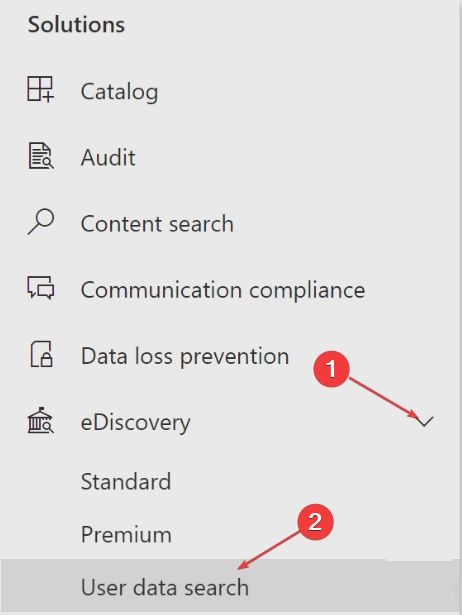
- Noklikšķiniet uz Izveidojiet lietu pogu un nosauciet lietu. Vēlams, lai to nosauktu Izdzēsti komandu ziņojumi.

- Varat izvēlēties uzrakstīt aprakstu un noklikšķināt uz Nākamais pogu, lai turpinātu.
- Iekš Lietotājs, kurš iesniedza pieprasījumu noklikšķiniet uz lodziņa un nolaižamajā sarakstā atlasiet savu vārdu.

- Noklikšķiniet uz Nākamais pogu un noklikšķiniet Saglabāt lai saglabātu izmaiņas.
- Pēc veiksmīgas lietas izveides noklikšķiniet uz Pabeigt vai Parādiet man meklēšanas rezultātus pogas.
Kad esat izveidojis dzēšamo ziņojumu, pirms eDiscovery meklēšanas veikšanas jums būs jāizveido lieta.
- Microsoft Teams sanāksmju animēti foni būs pieejami maijā
- Teams for Education kļūst ātrāks un patērē mazāk resursu
- Kā lietot Teams 3D iemiesojumus lietotnē
- Labojums: Teams Blue Screen, atverot failus
- Teams 2.0: ko nozīmē visi veiktspējas uzlabojumi?
3. Palaidiet izdzēsto ziņojumu meklēšanu eDiscovery
- eDiscovery pārvaldniekā noklikšķiniet uz Atveriet lietu pogu. Tiek saukta jauna pārlūkprogrammas cilne Microsoft Purview atvērsies.
- Jaunajā cilnē noklikšķiniet uz Meklējumi uz Ēdienkarte.

- Noklikšķiniet uz Vadītā meklēšana pogu, lai atvērtu meklēšanas vaicājumu.
- Nākamajā uznirstošajā logā noklikšķiniet uz Atcelt pogu augšējā labajā stūrī.
- Klikšķis Jā kad tiek parādīta uzvedne Atceliet šo vedni displeji.
- Noklikšķiniet uz Pievienot nosacījumus pogu, lai rediģētu meklēšanas vaicājumu.
- Atzīmējiet šādas izvēles rūtiņas: Datums, Sūtītājs/autors,un Tipsun noklikšķiniet uz Pievienot pogu apakšā.
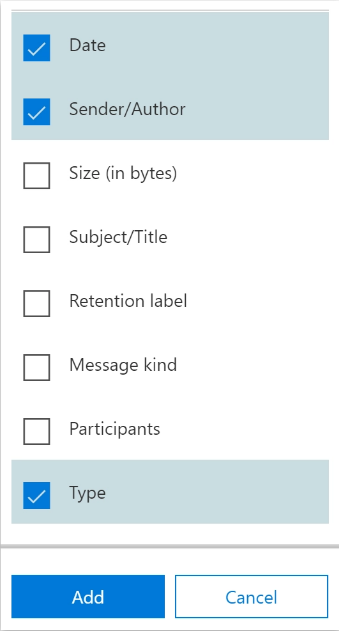
- Lai meklētu ziņas starp divi randiņi, jūs iestatīsit a Pirms un pēc.
- Izmantot Starp un katrā lodziņā iestatiet precīzu datumu, lai meklētu konkrētu dienu,
- Lai meklētu ziņas, ko sūtījusi konkrēta persona, ierakstiet tās vārdu Sūtītājs/Autors kaste.
- Pēc meklēšanas vaicājuma atlasīšanas atzīmējiet izvēles rūtiņu blakus Tūlītējās ziņasun pārliecinieties, ka visas pārējās opcijas ir noņemtas.
- Iekš Konkrētas atrašanās vietas cilne, noklikšķiniet Modificēt.
- Noklikšķiniet uz pārslēgšanas pogas blakus Komandas ziņojumi un noklikšķiniet uz Saglabāt pogu.

- Noklikšķiniet uz Saglabāt un palaist pogu, lai pabeigtu izmaiņas.
- Pirms meklēšanas darbības sākšanas jums būs jāizveido meklēšanas nosaukums. Ievadiet vēlamo vārdu Vārds lodziņu un noklikšķiniet Saglabāt.
- Kad meklēšana ir pabeigta, noklikšķiniet uz rezultātiem, lai skatītu ziņojumu.
- Izdzēstie ziņojumi tiks parādīti kā ziņojumu dublikāti.

Pirms eDiscovery meklēšanas palaišanas jums ir jāatver jūsu lieta.
4. Eksportējiet meklēšanas rezultātus
- Iekš Rezultāti lapu, noklikšķiniet Vairākun pēc tam atlasiet Eksporta rezultāts.
- Ritiniet uz leju un noklikšķiniet uz Eksportēt pogu.
- Dodieties uz Eksports cilni izvēlnes joslas augšdaļā un atlasiet savu Eksportēt.

- Noklikšķiniet uz opcijas Lejupielādēt rezultātus nākamā loga augšpusē.
- Klikšķis Jā kad saņemat uzvedni Vai atvērt šo failu?
- Kad lejupielāde ir pabeigta, noklikšķiniet uz blakus esošās saites Eksporta vieta.
- Jaunizveidotie dati tiks saglabāti a CSV fails nosaukts Rezultāti.
- Jums ir jāizlasa fails ar Microsoft Excel vai līdzīgu lietojumprogrammu.
Izdzēsto ziņojumu atkopšana programmā Microsoft Teams ir ļoti drudžaina procedūra, kas prasa ievērot daudzas rūpīgi izstrādātas metodes, taču šādi var redzēt izdzēstos ziņojumus programmā Teams.
Ja jūs esat pretējā situācijā, un jūs nevar izdzēst failus no Microsoft Teams, šī rokasgrāmata jums to palīdzēs.
Tomēr, veicot iepriekš minētās darbības, jums vajadzētu būt iespējai atgūt izdzēstos ziņojumus pakalpojumā Teams. Ja jums ir kādi jautājumi vai ieteikumi, lūdzu, ierakstiet tos komentāru sadaļā.
Vai joprojām ir problēmas? Labojiet tos, izmantojot šo rīku:
SPONSORĒTS
Ja iepriekš minētie padomi neatrisina jūsu problēmu, jūsu datorā var rasties dziļākas Windows problēmas. Mēs rekomendējam lejupielādējot šo datora labošanas rīku (TrustPilot.com novērtēts kā lieliski), lai tās viegli risinātu. Pēc instalēšanas vienkārši noklikšķiniet uz Sākt skenēšanu pogu un pēc tam nospiediet Remontēt visu.


